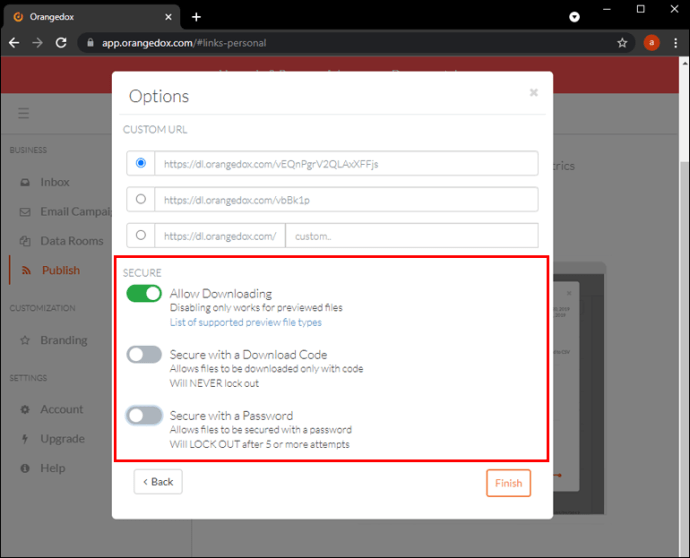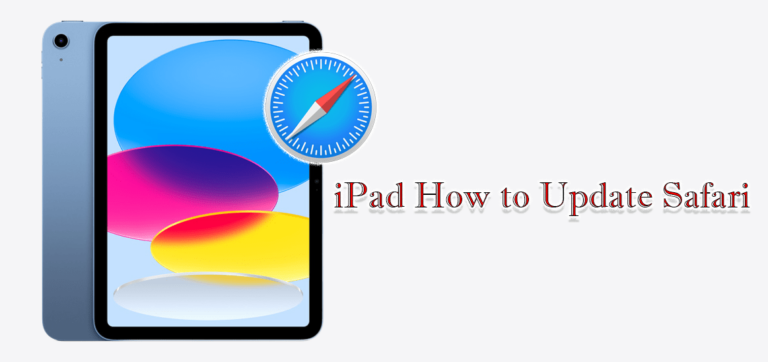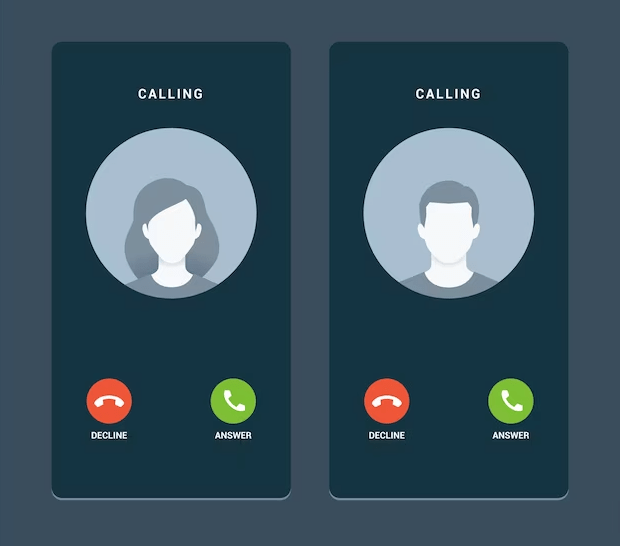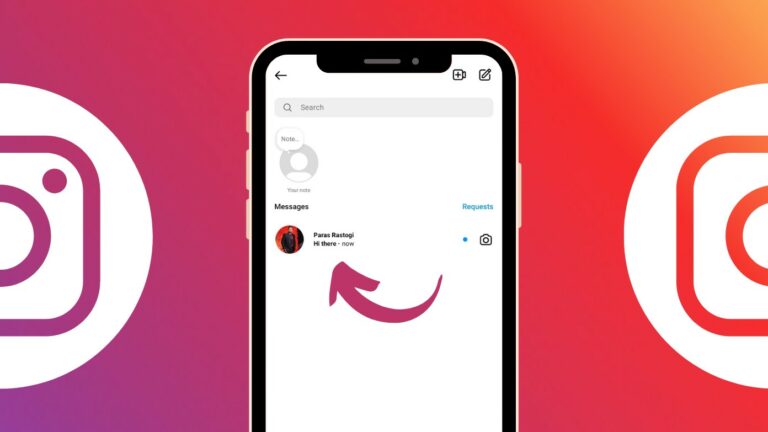Как да проверите кой е изтеглил файлове в Google Drive
Използването на Google Drive има много предимства. Безплатната услуга за съхранение на данни ви позволява да съхранявате важни файлове, да споделяте документи, снимки и др. Освен това, това също е чудесен инструмент, ако често сте в движение, тъй като можете да изтеглите приложението на вашия смартфон, където цялата ви информация ще се съхранява в облака.

Ако сте запален потребител на Google Диск и често споделяте файлове с много хора, може да е трудно да проследите кой точно има достъп до тях.
Программы для Windows, мобильные приложения, игры - ВСЁ БЕСПЛАТНО, в нашем закрытом телеграмм канале - Подписывайтесь:)
В тази статия ще проучим как можете да видите кой преглежда и изтегля вашите файлове в Google Диск и действията, които можете да ограничите.
Продължете да четете, за да откриете повече.
Как да видите кой е изтеглил файлове от Google Drive
Независимо дали използвате Google Drive за лични или бизнес причини, вашите данни не могат да бъдат изтеглени, освен ако не бъдат споделени или някой има достъп до вашата лична информация за вход. Споделянето на файлове е лесно, когато става въпрос за Google Drive, както и да видите дали някой от вашите файлове е променен.
Можете да видите кой е изтеглил файлове от акаунт в Google Drive с един от 2 метода. Ако платите за акаунт в Google Apps Unlimited или акаунт в Google Apps for Education, можете да видите кой е изтеглил файловете. Като алтернатива можете да добавите добавка и да започнете да наблюдавате. Това ще работи само от момента, в който сте добавили добавката.
Преди да разберете кой изтегля вашите файлове, може да искате да започнете, като видите всички хора, които имат достъп до тях. Можете да получите тази информация, като използвате вашия компютър или вашия смартфон. Това са стъпките:
- Отворете въпросния файл.
- Щракнете с десния бутон или докоснете иконата за „опции“ и натиснете „Споделяне“.

- След като направите това, ще видите списък с хората, които имат достъп до вашите файлове и документи.

Може първо да забележите някои промени във вашите документи (редакции, коментари, качвания в нови папки и т.н.). За да получите ясна представа как и кога са настъпили тези промени, трябва да имате достъп до вашата история. Ето как:
От вашия компютър:
- Насочете се към drive.google.com.

- Щракнете върху „Моят диск“, намиращ се от лявата страна.

- Изберете иконата за информация (сив кръг с бяла малка буква „i“ в средата) в горния десен ъгъл.

- Натиснете „Активност“ за достъп до скорошни промени.

- За да станете по-конкретни, можете да изберете файла или папката, за да видите спецификата на дейността.

- За всички по-стари промени превъртете от дясната страна.

От вашия телефон или таблет с Android:
- Започнете, като отворите приложението Google Drive.

- Намерете файла, който искате да проверите, и докоснете трите точки.

- Изберете „Детайли“, след което „Дейност“.

- Превъртете надолу, докато видите скорошната си активност.

Достъпът до вашата хронология е първата стъпка към това да видите дали някой е изтеглял или манипулирал вашите файлове в Google Drive.
Услугата обаче не ви позволява да видите кой е имал достъп до вашите файлове, а само че те са били променени.
За щастие има начин да направите това. Чрез изтегляне Google Apps Unlimited, потребителите могат директно да наблюдават всички изтегляния в Google Диск или Google Документи. След като изтеглянето на софтуера приключи, ще имате достъп до конзолата за администратор на Google Apps.
От тук следвайте тези стъпки за вашия компютър и смартфон:
- Отворете конзолата за администратор на Google Apps и щракнете върху „Отчети“.
- Изберете „Одит“, след това „Драйв“.
- Тук можете да видите всякакъв вид информация, включително какви промени са направени от кой потребител. Той също така включва датата и часа на направените промени.
- От дясната страна на страницата ще видите раздел „Филтри“. Щракнете или докоснете това.
След като отворите „Филтри“, ще можете да създадете филтър за всички потребители, които изтеглят вашите файлове. Страницата ще ви представи името на потребителя, IP адреса и датата и часа, когато са изтеглили вашите документи.
Но какво ще стане, ако не искате да плащате допълнително, за да разберете кой е бил във вашите файлове? Не се страхувайте, защото има алтернативен начин за достъп до тази информация.
Можете да добавите безплатното Orangedox приложение към вашия Google Диск и използвайте тази услуга безплатно от вашия компютър и смартфон.
Недостатъкът на използването на тази безплатна функция е, че тя проследява дейността ви само след като вече сте изтеглили приложението. Всичко преди това не може да се види.
Ако сте нов в Google Диск и искате да вземете предпазни мерки, като проследявате всяка бъдеща дейност (включително кой изтегля вашите файлове), препоръчваме да изтеглите това приложение веднага щом започнете да използвате Google Диск.
Ето как да проследявате вашите файлове и документи в Google, след като изтеглите приложението.
- Отидете на официалния уебсайт и щракнете върху „Започнете безплатно“.

- Влезте в акаунта си в Google Диск, за да синхронизирате файловете си в Google Диск с Orangedox, без да се налага да качвате нищо.

- От лявата страна на екрана изберете „Споделяне на връзки“, след което щракнете върху „Първи стъпки“, за да можете да споделяте директно от вашия Google Диск.

- Изберете документите, които искате да споделите. На този етап ще ви бъде дадена и опцията да добавите парола за допълнителна сигурност.

- Кликнете върху „Край“.

- Под „Референтен етикет“ въведете къде искате да бъде споделен вашият файл (напр. „Споделяне на уебсайт“) и ще бъде предоставена уникална връзка за вашия споделен документ.

- За да видите кой е имал достъп до вашите файлове, върнете се в Orangedox и щракнете върху „Публикуване“.

- Тук ще ви бъдат представени две опции за гледане. Един за „Прегледан“ и един за „Създаден“. Под „Прегледани“ ще можете да видите кой е преглеждал и изтеглял вашите страници.

Не позволявайте (Google) да ви подлуди
Подправянето или изтеглянето на вашите файлове без ваше знание може да бъде причина за много неудобства. Да знаете как да коригирате проблема е жизненоважно в някои случаи, особено ако се променят важни работни папки.
Ако сте нов в Google Drive, вземането на предпазни мерки чрез добавяне на приложения като Orangedox към вашето устройство може да ви спести много време и усилия (и пари) в дългосрочен план. Докато, ако сте използвали системата за известно време, може да си струва да инвестирате в правилните приложения, за да се върнете на правилния път.
Ставали ли сте някога жертва на изтегляне на вашите файлове от Google Диск без вашето съгласие? Какъв метод използвахте за решаване на този проблем? Кажете ни в коментарите по-долу.
Программы для Windows, мобильные приложения, игры - ВСЁ БЕСПЛАТНО, в нашем закрытом телеграмм канале - Подписывайтесь:)